
VPN Client
Brugervejledning
9236264
1. udgave
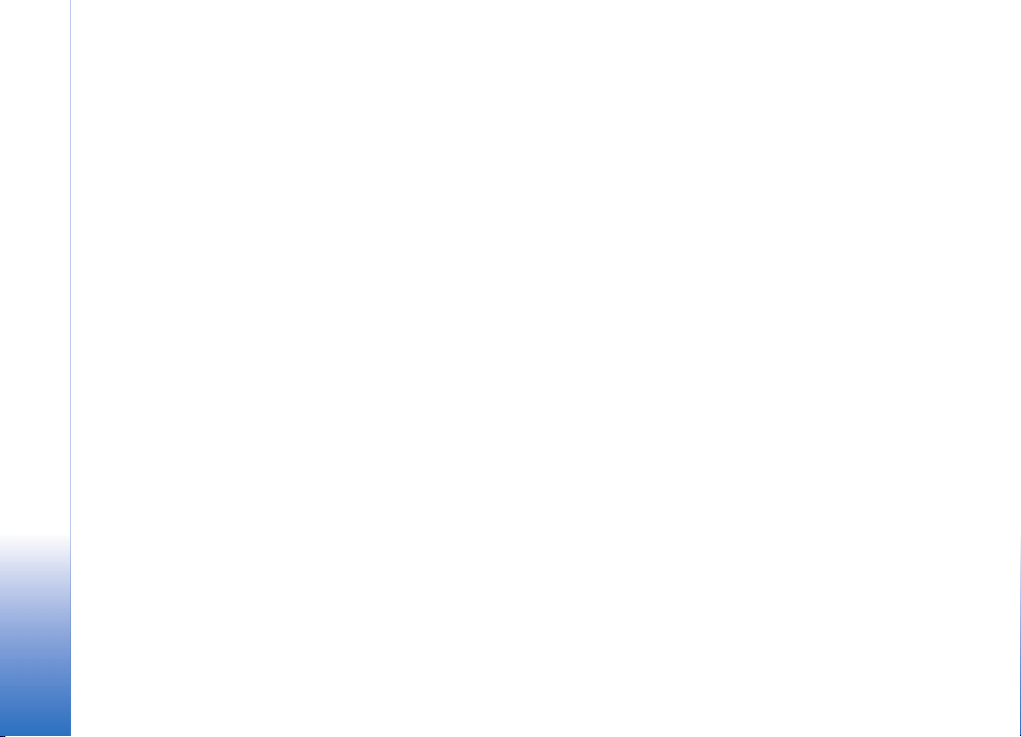
Copyright © 2004 Nokia. Alle rettigheder forbeholdes.
Kopiering, overførsel, overdragelse eller lagring af en del eller hele indholdet af dette dokument i nogen form uden forudgående skriftlig tilladelse fra Nokia er ikke tilladt.
Nokia er et registreret varemærke tilhørende Nokia Corporation. Andre produkter og firmanavne, som er nævnt heri, kan være varemærker eller handelsnavne tilhørende
deres respektive ejere.
Symbian and Symbian OS are trademarks of Symbian Ltd.
SecurID is a registered trademark of RSA Security INC.
Nokia udvikler løbende sine produkter. Nokia forbeholder sig retten til at ændre og forbedre de produkter, der er beskrevet i dette dokument, uden forudgående varsel.
Nokia kan under ingen omstændigheder holdes ansvarlig for tab af data eller fortjeneste eller nogen som helst form for specielle, tilfældige, betingede eller indirekte
skader, uanset hvordan de er forvoldt.
Oplysningerne i dette dokument leveres "som de er og fore findes". Medmindre det er krævet af gældende lovgivning, stilles der ikke nogen garantier, hverken udtrykkelige
eller stiltiende, herunder, men ikke begrænset til, garantier for salgbarhed og egnethed til et bestemt formål, i forbindelse med nøjagtigheden, pålideligheden eller
indholdet af dette dokument. Nokia forbeholder sig retten til at ændre dette dokument eller trække det tilbage på et hvilket som helst tidspunkt uden forudgående varsel
Enkelte produkter føres ikke i visse områder. Forhør dig hos din nærmeste Nokia-forhandler.
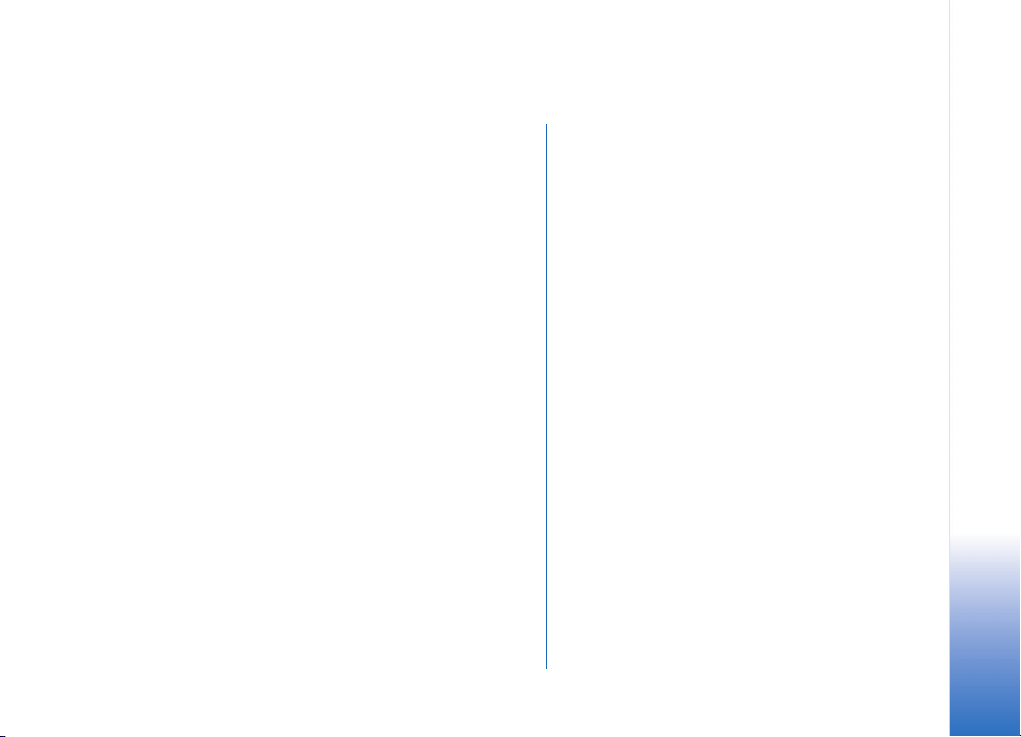
Indholdsfortegnelse
Virtuelt privat netværk.............................4
Installation .................................................6
Systemkrav...............................................................................6
VPN-politikker ...........................................7
Installation af VPN-politikker fra
VPN-politikservere.................................................................7
Installation af VPN-politikker fra SIS-filer.....................8
Visning af VPN-politikker ....................................................8
Politikstatus.....................................................................9
Certifikatstatus...............................................................9
Oprettelse af VPN-adgangspunkter med
standardværdier .................................................................. 10
Opdatering af VPN-politikker.......................................... 10
Sletning af VPN-politikker ............................................... 11
VPN-politikservere.................................. 12
Oprettelse af forbindelse til
VPN-politikservere.............................................................. 12
Installation af indstillinger fra SIS-filer....................... 12
Visning af VPN-politikservere ......................................... 13
Tilføjelse af VPN-politikservere....................................... 13
Redigering af VPN-politikservere................................... 15
Synkronisering af VPN-politikservere ........................... 15
Registrering af VPN-certifikater......................................16
Sletning af VPN-politikservere ........................................16
VPN-adgangspunkter ..............................17
Visning af VPN-adgangspunkter.....................................17
Oprettelse af VPN-adgangspunkter ...............................17
Sletning af VPN-adgangspunkter...................................18
VPN-log ....................................................19
Visning af VPN-loggen.......................................................19
Rydning af VPN-loggen.....................................................19
Nøglelageradgangskoder.........................20
Oprettelse eller ændring af
en nøglelageradgangskode ...............................................20
Indtastning af nøglelageradgangskoder .......................20
VPN og programmer................................22
Godkendelse af VPN-gateways........................................22
Fejlfinding ................................................24
Indeks........................................................29

1. Virtuelt privat netværk
Gå til Menu, og vælg
Værktøjer→
Indstillinger→
Forbindelsesindstillinger→
VPN.
Virtuelt privat netværk
4
Med et virtuelt privat netværk (VPN) kan du oprette krypterede forbindelser og få adgang til
oplysninger, du har behov for, når du ikke er på kontoret. Du er i kontakt med og har kontrol over
krypteret adgang til virksomhedens netværk, dvs. e-mail, databaseprogrammer og intranet.
Når der oprettes en VPN-forbindelse, godkender en gateway og mobilenheden hinanden, og de
aftaler krypterings- og godkendelsesalgoritmer, der skal sikre fortroligheden og integriteten af
de oplysninger, du får adgang til.
Hvis du vil oprette VPN-forbindelser, skal du først oprette VPN-adgangspunkter og derefter
vælge VPN-adgangspunkter, når du bruger programmer til at oprette forbindelse til
virksomhedens netværk. En VPN-forbindelse til virksomhedens netværk oprettes via en anden
type internetforbindelse. VPN-forbindelsen oprettes, og data krypteres i overensstemmelse med
en VPN-politik, der indlæses, når du opretter forbindelse til et VPN-adgangspunkt.
Bemærk! Hvis du vil bruge VPN, skal du først have VPNpolitikserverindstillinger fra en administrator. En administrator kan sende
indstillingerne til dig som en fil til Symbian-installationssystemet (SIS-fil).
Sådan bruger du VPN
Installer VPN Client.
1
Yderligere oplysninger finder du under “Installation" på side 6.
2 Angiv en forbindelse til en VPN-politikserver.
Du kan angive indstillinger for en VPN-politikserver eller installere indstillingerne fra en
SIS-fil.
Yderligere oplysninger finder du under “Oprettelse af forbindelse til VPN-politikservere" på
side 12.
Bemærk! Hvis du installerer VPN-politikker fra SIS-filer, skal du ikke oprette
forbindelser til VPN-politikservere.
3 Installer VPN-politikker fra VPN-politikserveren.
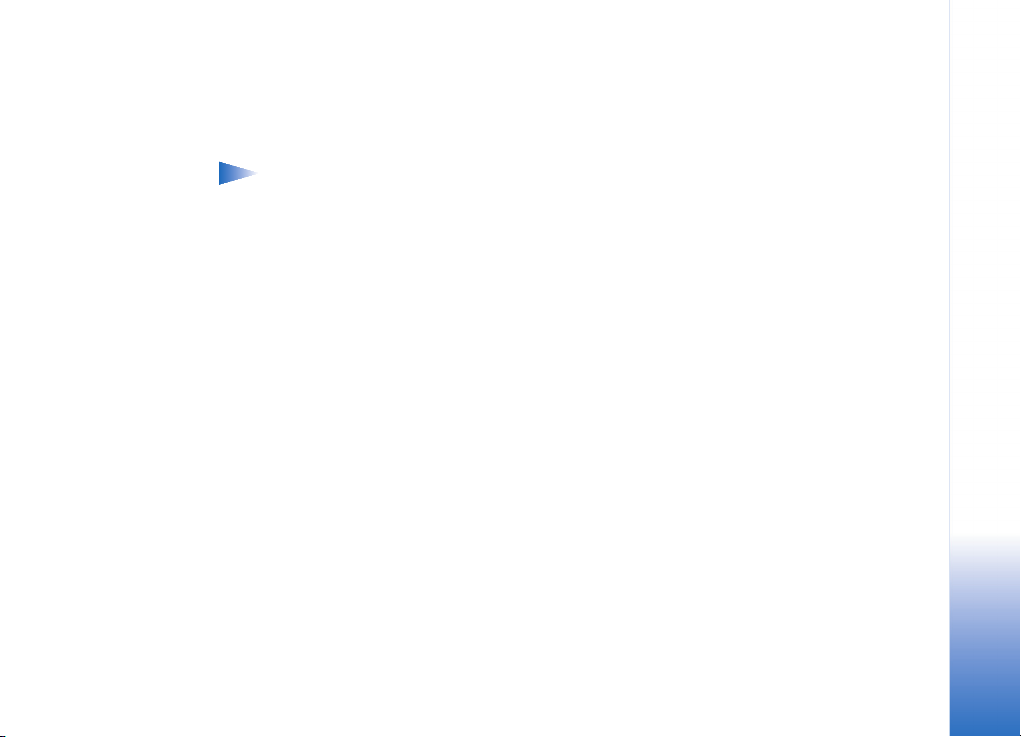
Yderligere oplysninger finder du under “Installation af VPN-politikker fra VPN-politikservere"
på side 7.
4 Opret VPN-adgangspunkter.
VPN-adgangspunkter angiver et internetadgangspunkt og en VPN-politik.
Yderligere oplysninger finder du under “Oprettelse af VPN-adgangspunkter" på side 17.
Bemærk! VPN-adgangspunkter kombinerer VPN-politikker med
internetadgangspunkter. Første gang du synkroniserer en VPN-politikserver,
oprettes der matchende VPN-adgangspunkter til hver enkelt politik, du
installerer på mobilenheden.
5 Vælg et VPN-adgangspunkt, når du bruger programmer til at oprette forbindelse til
virksomhedens netværk.
Yderligere oplysninger finder du under “VPN og programmer" på side 22.
Ud over internetforbindelsen oprettes der en VPN-forbindelse.
Virtuelt privat netværk
5
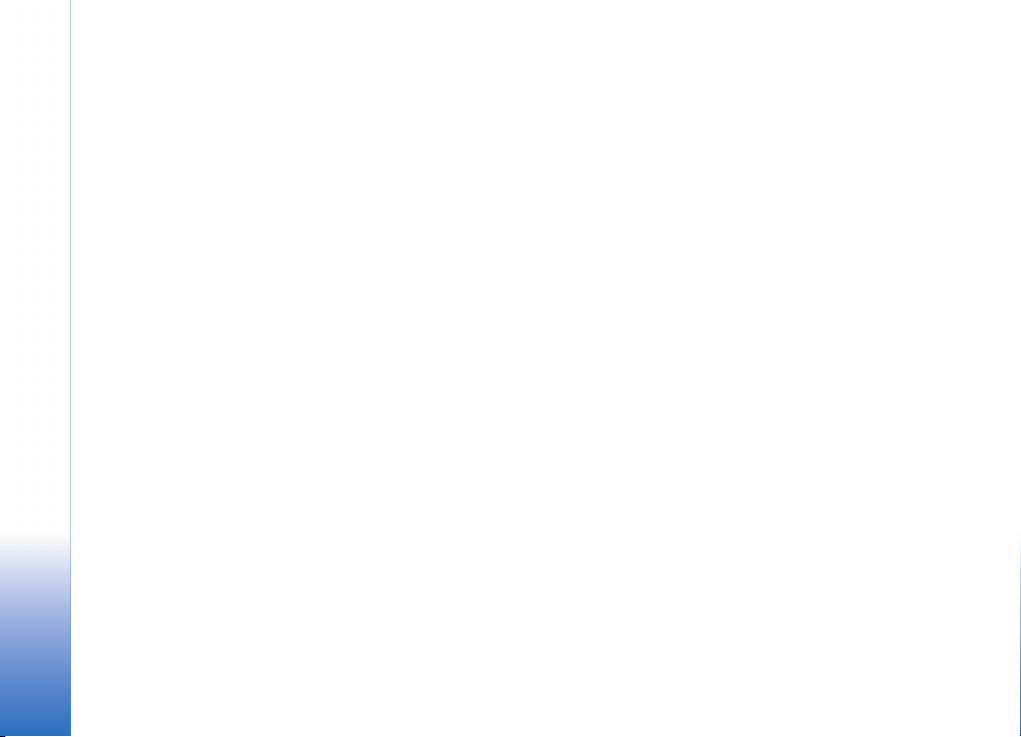
2. Installation
Installation
6
Du modtager VPN-klienten som en standardfil til Symbian-installationssystemet (SIS-fil).
Du installerer VPN-klienten på en kompatibel mobilenhed på samme måde, som du
installerer andre programmer. Yderligere oplysninger om, hvordan du installerer
programmer på mobilenheden, finder du i dokumentationen til mobilenheden.
Når installationen er fuldført, skal du slukke mobilenheden og tænde den igen, for at
indstillingerne kan træde i kraft.
Du har ikke brug for SIS-filen til VPN-klienten efter installationen. Slet SIS-filen for at
frigøre hukommelse.
Systemkrav
Du kan enten installere VPN-klienten i telefonhukommelsen eller på et hukommelseskort.
Installationen af VPN-klienten reserverer midlertidigt telefonhukommelse, der svarer til
den dobbelte størrelse af installationspakken. Hver enkelt VPN-politik reserverer normalt
mellem 1 og 16 KB telefonhukommelse.
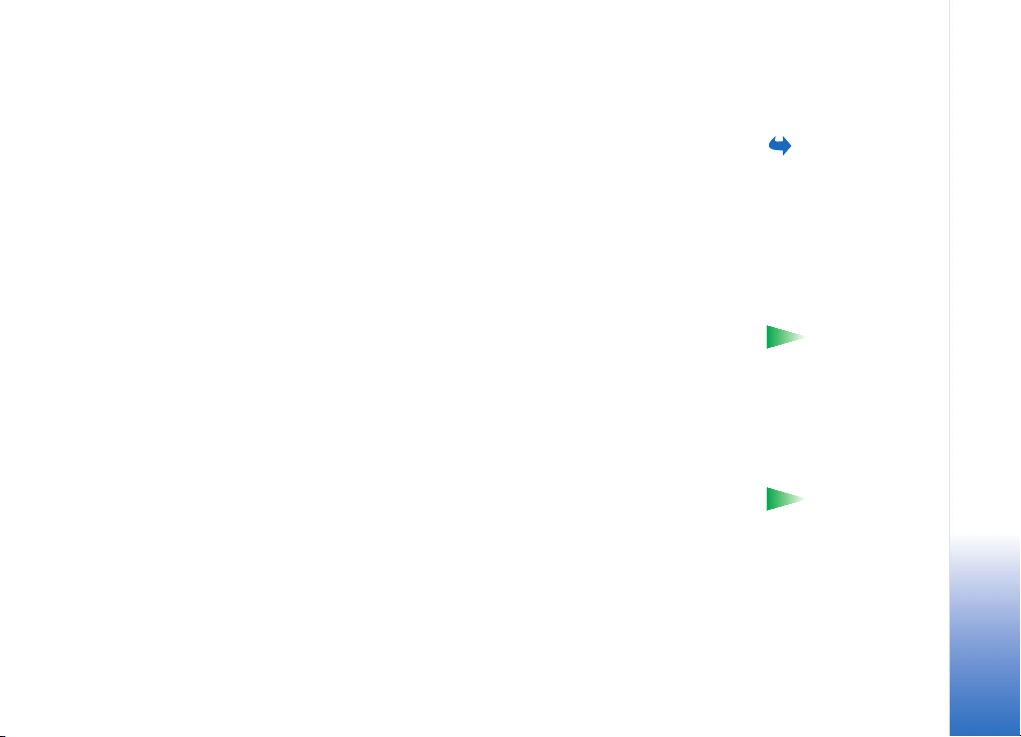
3. VPN-politikker
VPN-politikker definerer den metode, som en mobilenhed og en VPN-gateway bruger til
at godkende hinanden, og de krypteringsalgoritmer, de bruger til at kryptere dataene.
Administratorer opretter VPN-politikker og gemmer dem på VPN-politikservere eller leverer
dem til dig som filer til Symbian-installationssystemet (SIS-filer). Du kan installere
VPN-politikker fra en VPN-server eller fra SIS-filer.
Installation af VPN-politikker fra VPN-politikservere
Sådan installerer du VPN-politikker
1 Tryk på Ja, når du går til en tom visning af typen VPN-politikker, og du bliver spurgt, om
du vil installere VPN-politikker.
2 Tryk på Ja, når du bliver spurgt, om du vil tilføje VPN-politikservere.
3 Angiv indstillinger til oprettelse af en forbindelse til en VPN-politikserver.
Yderligere oplysninger finder du under “Oprettelse af forbindelse til VPN-politikservere"
på side 12.
4 Tryk på Ja, når du bliver spurgt, om du vil synkronisere VPN-politikserveren.
5 Opret en nøglelageradgangskode.
Yderligere oplysninger finder du under “Oprettelse eller ændring af en
nøglelageradgangskode" på side 20.
Du opretter forbindelse til VPN-politikserveren.
6 Kontrollér id-koden til VPN-politikserveren for at oprette et tillidsforhold.
Du kan springe dette trin over, hvis du installerer indstillingerne for VPN-politikserveren
fra en SIS-fil.
Yderligere oplysninger finder du under “Tilføjelse af VPN-politikservere" på side 13.
Gå til Menu, og vælg
Værktøjer→ Indstillinger→
Forbindelsesindstillinger→
VPN→ VPN-styring→
VPN-politikker.
Ordliste:
VPN-politikservere er
servere i virksomhedens
netværk, der indeholder
VPN-politikker.
Ordliste: En
nøglelageradgangskode
hjælper til med at
beskytte private nøgler i
VPN-politikker og VPNpolitikserverforbindelser
mod uautoriseret brug.
VPN-politikker
7
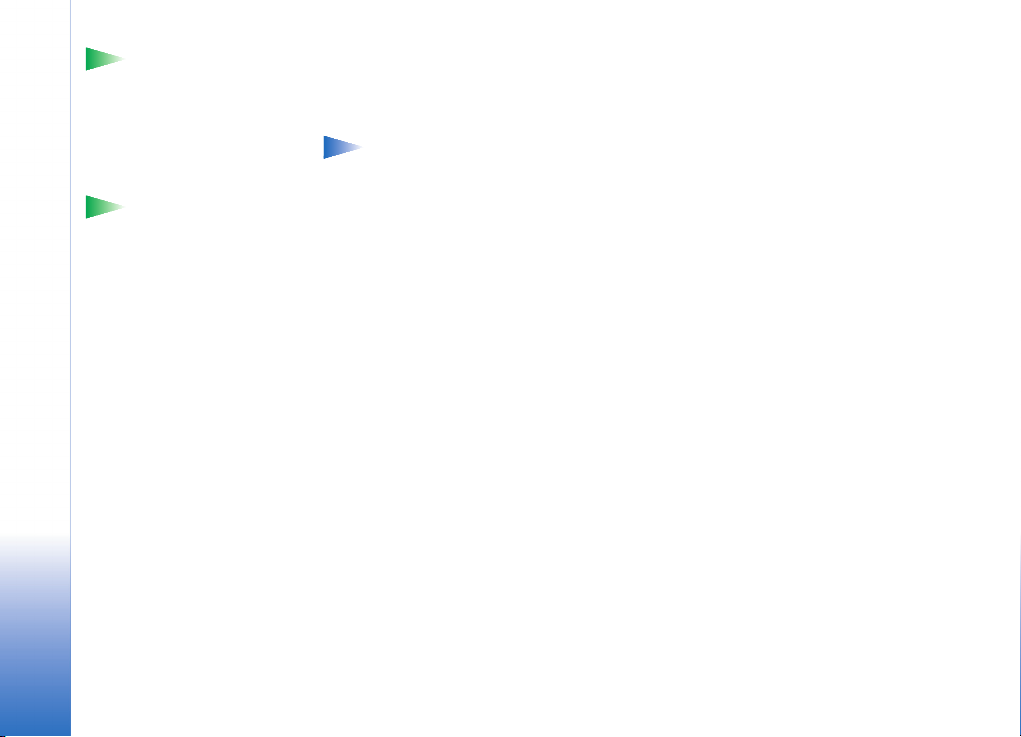
Ordliste:
En id-kode for en
VPN-politikserver er det
fingeraftryk fra
VPN-politikserverens
certifikat, som
identificerer certifikatet.
VPN-politikker
Ordliste: En
adgangskode til
nøgleimport hjælper til
med at beskytte de
private nøgler i en VPNpolitikfil.
7 Indtast godkendelsesoplysninger for at få adgang til VPN-politikserveren, og tryk på OK.
Du får disse oplysninger hos administratoren af VPN-politikserveren.
VPN-politikker installeres på mobilenheden.
Bemærk! Hvis du trykker på Afslut, installeres der ingen VPN-politikker. Tryk
på Valg, og vælg Installer politik for at installere VPN-politikker fra en VPNpolitikserver.
Installation af VPN-politikker fra SIS-filer
En administrator kan levere VPN-politikker til dig i form af SIS-filer. Hvis du installerer
VPN-politikker fra SIS-filer, skal du ikke definere forbindelser på VPN-politikservere. Når du
har installeret VPN-politikker, kan du oprette VPN-adgangspunkter og knytte dem til
programmer.
Hvis VPN-politikkerne indeholder private nøgler og tilsvarende certifikater, defineres
adgangskoder til nøgleimport af en administrator som en hjælp til at beskytte de private
nøgler. Administratoren skal bruge en sikker metode til at levere adgangskoden til
nøgleimport til dig.
Sådan installerer du VPN-politikker fra SIS-filer
1 Indtast adgangskoden til nøgleimport i Adgangskode til nøgleimport:, og tryk på OK.
2 Indtast nøglelageradgangskoden i Adgangskode til nøglelager:, og tryk på OK.
Visning af VPN-politikker
I visningen VPN-politikker vises de VPN-politikker, du installerer på mobilenheden.
Hvis (ingen VPN-politikker) vises, skal du installere VPN-politikker. Tryk på Valg, og vælg
Installer politik for at installere VPN-politikker fra en VPN-politikserver.
Vælg en VPN-politik for at få vist følgende oplysninger:
8
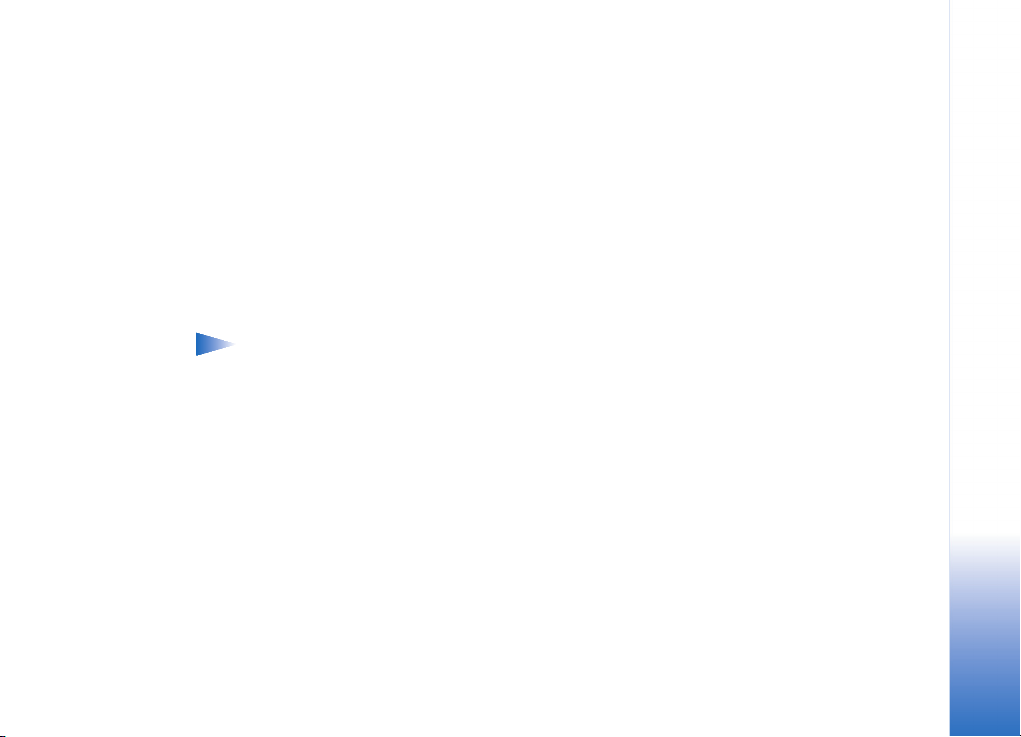
• Beskrivelse: – yderligere oplysninger fra VPN-politikken. En administrator definerer
beskrivelsen, når VPN-politikken oprettes.
• Politikstatus: – angiver, om VPN-politikken er klar til brug, eller om den allerede er i brug.
• Certifikatstatus: – angiver, om der er tilgængelige gyldige brugercertifikater på
mobilenheden.
• Politiknavn: – et navn, som en administrator giver VPN-politikken, når den oprettes.
• Politikserver: – navnet på den VPN-politikserver, hvor du installerede VPN-politikken fra.
Du navngiver VPN-politikservere, når du definerer forbindelser til VPN-politikservere.
Dette felt er skjult, hvis du installerede VPN-politikken fra en SIS-fil.
• Opdateret: – datoen for den seneste opdatering af VPN-politikken fra VPN-
politikserveren. Dette felt er skjult, hvis du installerede VPN-politikken fra en SIS-fil.
Politikstatus
Bemærk! Visningen med flere oplysninger om VPN-politikker opdateres
ikke, hvis politikstatussen ændres, mens visningen er åben.
Politikstatus: kan have følgende værdier:
• I brug – du har oprettet en forbindelse til et VPN-adgangspunkt, som er knyttet til VPN-
politikken. Når du opretter en forbindelse, tages VPN-politikken i brug.
• Knyttet til VPN-adgangspunkt – du har knyttet VPN-politikken til et eller flere VPN-
adgangspunkter. Du skal blot vælge et af VPN-adgangspunkterne for at tage VPNpolitikken i brug.
• Ikke knyttet til VPN-adgangspunkt – du skal knytte VPN-politikken til et VPN-
adgangspunkt for at tage VPN-politikken i brug.
Certifikatstatus
Certifikatstatus: kan have følgende værdier:
• OK – der er mindst ét gyldigt certifikat tilgængeligt på mobilenheden, eller du bruger
ikke certifikater til godkendelse af VPN-gateways.
VPN-politikker
9

VPN-politikker
• Udløbet – gyldigheden af et eller flere certifikater er udløbet.
Hvis du ikke kan oprette en VPN-forbindelse, skal du prøve at opdatere VPN-politikken
for at registrere nye certifikater.
• Intet certifikat – et eller flere af de påkrævede certifikater blev ikke fundet på
mobilenheden.
Hvis du ikke kan oprette en VPN-forbindelse, skal du prøve at opdatere VPN-politikken
for at registrere nye certifikater.
• Ikke gyldigt endnu – et eller flere certifikater er beregnet til fremtidig brug.
Denne værdi kan også betyde, at datoen og klokkeslættet på mobilenheden er tilbage i
tiden, tidszoner ikke er angivet korrekt, eller indstillingen for sommertid er slået til.
Tryk på navigeringstasten for at lukke visningen med flere oplysninger og vende tilbage
visningen VPN-politikker.
Oprettelse af VPN-adgangspunkter med standardværdier
Hvis du vil bruge VPN-politikken, skal du knytte VPN-politikken til et VPN-adgangspunkt.
Tryk på Valg, og vælg Angiv VPN-adg.pkt. i visningen VPN-politikker.
Mobile VPN Client opretter et VPN-adgangspunkt med standardindstillinger. Du kan
oprette og ændre VPN-adgangspunkter i visningen VPN-adgangspunkter.
Dette valg er ikke tilgængeligt, hvis du installerede VPN-politikken fra en SIS-fil.
Opdatering af VPN-politikker
Når du opretter en forbindelse til et VPN-adgangspunkt, kontrolleres VPN-politikkens
status fra VPN-politikserveren. Hvis en administrator har oprettet en ny version af VPNpolitikken, installeres den nye version på mobilenheden. Hvis en administrator har slettet
VPN-politikken på VPN-politikserveren, fjernes VPN-politikken fra mobilenheden.
10

Ændringer træder i kraft, næste gang du opretter en forbindelse til VPN-adgangspunktet,
så de påvirker ikke den aktuelle VPN-forbindelse.
Du kan også opdatere en VPN-politik i visningen VPN-politikker. Hvis du vil opdatere en
politik, skal du trykke på Valg og vælge Opdater politik. Statussen for VPN-politikken
kontrolleres fra VPN-politikserveren.
Sletning af VPN-politikker
VPN-politikker slettes automatisk, når du synkroniserer en VPN-politikserver, efter at en
administrator har slettet VPN-politikker på VPN-politikserveren. Hvis du sletter en VPNpolitik, der stadig findes på VPN-politikserveren, installeres VPN-politikken igen, når du
synkroniserer VPN-politikker fra VPN-politikserveren.
Hvis du vil slette en VPN-politik, skal du vælge VPN-politikken og trykke på sletningstasten.
Du kan ikke bruge et VPN-adgangspunkt, hvis du sletter en VPN-politik, som er knyttet til
det.
VPN-politikker
11

4. VPN-politikservere
Gå til Menu, og vælg
Værktøjer→ Indstillinger→
Forbindelsesindstillinger→
VPN→ VPN-styring→
VPN-politikservere.
VPN-politikservere
Tip!
En administrator kan
levere en SIS-fil til dig,
som indeholder
indstillinger, der angiver
en forbindelse til en
VPN-politikserver, eller
du kan angive
indstillinger for
VPN-politikserveren.
12
Du kan installere VPN-politikker fra VPN-politikservere. Når du opretter en forbindelse til
et VPN-adgangspunkt, opdateres den VPN-politik, der er knyttet til VPN-adgangspunktet,
automatisk fra en VPN-politikserver. Hvis du vil opdatere alle VPN-politikker, skal du
synkronisere VPN-politikservere med mobilenheden. Yderligere oplysninger finder du under
“Synkronisering af VPN-politikservere" på side 15.
Oprettelse af forbindelse til VPN-politikservere
Når du installerer VPN-politikker fra en VPN-politikserver, opretter du et tillidsforhold
mellem mobilenheden og VPN-politikserveren. Hvis du vil oprette tillidsforholdet, skal du
godkende VPN-politikserveren, og du skal selv godkendes af VPN-politikserveren.
Når VPN-politikserveren godkender dig, oprettes der en privat nøgle, og et tilsvarende
certifikat registreres. Certifikatet godkender dig på VPN-politikserveren. Den private nøgle
og certifikatet gemmes i et nøglelager på mobilenheden.
Installation af indstillinger fra SIS-filer
Du kan installere indstillinger for en VPN-politikserver fra en SIS-fil. Du installerer
indstillingerne på en mobilenhed på samme måde, som du installerer andre programmer.
Indstillingerne består af VPN-politikserverens adresse og servercertifikat. Servercertifikatet
giver mobilenheden tillid til VPN-politikserveren, så du kun behøver at angive et
brugernavn og en adgangskode for at bevise din identitet.

SIS-filen indeholder ikke indstillinger for det internetadgangspunkt, via hvilket der skal
oprettes forbindelse til VPN-politikserveren. Hvis du vil angive internetadgangspunktet,
skal du redigere indstillingerne for VPN-politikserveren. Du kan også vælge
internetadgangspunktet, når du opretter forbindelse til VPN-politikserveren.
Hvis en administrator ikke underskriver SIS-filen, vises der en sikkerhedsadvarsel, når du
installerer SIS-filen. Du kan ignorere advarslen, hvis du er sikker på, at administratoren af
VPN-politikserveren har oprettet SIS-filen, og at SIS-filen ikke er blevet ændret.
Afslut VPN, før du installerer indstillingerne fra en SIS-fil, ellers vil installationen mislykkes.
Visning af VPN-politikservere
I visningen VPN-politikservere vises de VPN-politikservere, du opretter.
Hvis (ingen VPN-servere) vises, skal du oprette VPN-politikservere. Hvis du vil tilføje en
VPN-politikserver, skal du trykke på Valg, og vælge Ny server.
Tilføjelse af VPN-politikservere
Hvis du ikke installerer indstillinger for en VPN-politikserver fra en SIS-fil, skal du angive
indstillinger for VPN-politikserveren.
Første gang du opretter forbindelse til VPN-politikserverens adresse, skal du godkende
VPN-politikserveren. Du kan få en id-kode til VPN-politikserveren fra en administrator.
Kontrollér og indtast id-koden til VPN-politikserveren.
Når godkendelsen er udført, registreres der et certifikat, som efterfølgende skal godkendes
af VPN-politikserveren.
Sådan tilføjer du en VPN-politikserver
1 Tryk på Valg, og vælg Ny server i visningen VPN-politikservere.
2 Vælg Politikservernavn for at indtaste et navn til VPN-politikserveren, og tryk på OK.
VPN-politikservere
13

VPN-politikservere
Ordliste:
Synkronisering betyder,
at VPN-politikserveren
kontrolleres for nye,
opdaterede eller fjernede
VPN-politikker.
Ordliste: Et
brugernavn og en
adgangskode til
politikserveren hjælper til
med at beskytte
VPN-politikserveren mod
uautoriseret adgang.
Du kan vælge et vilkårligt politikservernavn, men det skal være entydigt i visningen
VPN-politikservere.
Hvis du lader feltet være tomt, vises Politikserveradresse i dette felt.
Politikservernavnet vises på listen over VPN-politikservere og på titellinjen i
dialogboksen med VPN-politikserverindstillingerne.
3 Vælg Politikserveradresse, indtast værtsnavnet eller IP-adressen på den
VPN-politikserver, der skal installeres VPN-politikker fra, og tryk på OK.
Du kan også angive et portnummer, der adskilles med et kolon (:).
Du får politikserveradressen fra en administrator.
4 Vælg Internetadgangspkt., knyt VPN-politikserveren til et adgangspunkt, og tryk på OK.
Adgangspunktet bruges til at oprette forbindelse til denne VPN-politikserver.
En administrator kan oplyse, hvilket adgangspunkt, du skal vælge.
5 Tryk på Tilbage for at gemme indstillingerne for VPN-politikserveren.
6 Tryk på Ja, når du spurgt, om du vil synkronisere VPN-politikserveren.
Du bliver bedt om at kontrollere VPN-politikserverens identitet.
Du kan få en id-kode til VPN-politikserveren fra en administrator.
7 Foretag en grundig sammenligning af den viste id-kode til VPN-politikserveren og den,
du har modtaget fra en administrator, indtast de manglende tegn i feltet, og tryk på OK.
8 Indtast dit brugernavn i Brugernavn til politikserver: og din adgangskode i Adgangskode
til politikserver: for at blive godkendt af VPN-politikserveren, og tryk på OK.
En administrator kan oplyse, hvilket brugernavn og hvilken adgangskode du skal
indtaste.
Der registreres et certifikat, der efterfølgende skal godkendes af VPN-politikserveren, og
VPN-politikker installeres på mobilenheden.
Du kan nu oprette VPN-adgangspunkter og knytte dem til programmer. Yderligere
oplysninger finder du under “Oprettelse af VPN-adgangspunkter" på side 17.
14

Redigering af VPN-politikservere
Vælg en VPN-politikserver i visningen VPN-politikservere for at få vist eller ændre
indstillingerne for VPN-politikserveren.
Vælg Politikservernavn for at indtaste et navn til politikserveren. I visningen
VPN-politikservere vises det nye navn.
Du kan ikke ændre Politikserveradresse, når du har installeret VPN-politikker fra
VPN-politikserveren, fordi VPN-politikserveren sender adressen, første gang der oprettes
forbindelse.
Hvis du har slettet det adgangspunkt, der er knyttet til VPN-politikserveren, viser
Internetadgangspkt. teksten (ikke valgt). Vælg Internetadgangspkt. for at vælge et nyt
adgangspunkt. Hvis du har slettet alle adgangspunkter, kan du ikke gemme indstillingerne.
Synkronisering af VPN-politikservere
Vælg en VPN-politikserver i visningen VPN-politikservere, tryk på Valg, og vælg Synkroniser
server for at installere og opdatere politikker fra VPN-politikserveren. VPN-politikserveren
kontrolleres for tilføjede, opdaterede eller slettede VPN-politikker.
Hvis VPN-politikserveren indeholder nye VPN-politikker eller nye versioner af
VPN-politikker, installeres VPN-politikkerne på mobilenheden. Hvis en administrator har
slettet VPN-politikker på VPN-politikserveren, fjernes VPN-politikkerne fra mobilenheden.
Første gang du synkroniserer en VPN-politikserver, oprettes der et matchende
VPN-adgangspunkt til hver enkelt VPN-politik, du installerer på mobilenheden. Du kan
oprette og ændre VPN-adgangspunkter i visningen VPN-adgangspunkter.
Når du opretter forbindelse til en VPN-politikserver for at installere eller opdatere
VPN-politikker, skal du muligvis registrere certifikater fra VPN-politikserveren.
VPN-politikservere
15

VPN-politikservere
Registrering af VPN-certifikater
Der oprettes en certifikatanmodning for hvert certifikat, der kræves, og anmodningen
sendes til VPN-politikserveren. VPN-politikserveren registrerer hvert anmodet certifikat fra
et nøglecenter.
Certifikatanmodningen og det tilsvarende certifikat indeholder dit bruger-id. Afhængig af
VPN-politikserverens konfiguration, bruges id-koden til VPN-politikserveren muligvis også
som bruger-id i VPN-certifikater. Hvis det ikke er muligt, bliver du bedt om at angive dit
bruger-id for et bestemt domæne.
Sådan opretter du certifikatanmodninger
1 Indtast dit certifikatbruger-id for det angivne domæne i Bruger-id for:.
En administrator kan oplyse, hvilke oplysninger du skal indtaste.
2 Tryk på OK.
Sletning af VPN-politikservere
Hvis du vil slette en VPN-politikserver, skal du vælge VPN-politikserveren i visningen
VPN-politikservere og trykke på sletningstasten.
Bekræft sletningen af de VPN-politikker, du installerede fra VPN-politikserveren.
16

5. VPN-adgangspunkter
Et VPN-adgangspunkt er et virtuelt adgangspunkt, der kombinerer en VPN-politik og et
internetadgangspunkt. Vælg et VPN-adgangspunkt på listerne over
internetadgangspunkter for at oprette en VPN-forbindelse.
Visning af VPN-adgangspunkter
I visningen VPN-adgangspunkter vises de VPN-adgangspunkter, du opretter på
mobilenheden. Teksten (ingen VPN-adgangspunkter) betyder, at du endnu ikke har oprettet
nogen VPN-adgangspunkter. Tryk på Valg, og vælg Nyt adgangspunkt for at oprette et nyt
adgangspunkt.
Vælg et VPN-adgangspunkt, og vælg derefter Valg→ Rediger for at få vist og redigere
følgende oplysninger:
• Forbindelsesnavn – identificerer VPN-adgangspunktet på listerne over adgangspunkter.
• VPN-politik – navnet på den VPN-politik, der er knyttet til VPN-adgangspunktet.
• Internetadgangspkt. – navnet på det adgangspunkt, via hvilket VPN-forbindelsen
oprettes.
• Proxyserveradresse – adresse på en proxyserver i virksomhedens netværk.
• Proxyportnummer – det portnummer, via hvilket der oprettes forbindelse til
proxyserveren.
Oprettelse af VPN-adgangspunkter
Første gang du åbner visningen VPN-adgangspunkter, bliver du spurgt, om du vil oprette
VPN-adgangspunkter. Tryk på Ja.
Gå til Menu, og vælg
Værktøjer→ Indstillinger→
Forbindelsesindstillinger→
VPN→ VPNadgangspunkter.
VPN-adgangspunkter
17

Tip! Hvis du
angiver en proxyserver
under indstillingerne for
VPN-adgangspunkter,
skal du ikke angive
proxyserveren under
indstillingerne for
internetbrowseren.
VPN-adgangspunkter
Sådan opretter du VPN-adgangspunkter
1 Tryk på Valg, og vælg Nyt adgangspunkt.
2 Vælg Forbindelsesnavn for at ændre forbindelsens navn.
Du kan vælge et vilkårligt forbindelsesnavn.
3 Vælg VPN-politik for at definere, hvordan forbindelsen krypteres.
Hvis listen er tom, skal du installere VPN-politikker fra SIS-filer eller VPN-politikservere.
4 Vælg Internetadgangspkt. for at vælge et adgangspunkt, der skal bruges til
VPN-forbindelsen.
Hvis listen er tom, skal du oprette adgangspunkter.
5 Vælg Proxyserveradresse for at indtaste adressen på en proxyserver i virksomhedens
netværk.
6 Vælg Proxyportnummer for at ændre standardporten, 80.
Sletning af VPN-adgangspunkter
Hvis du vil slette et VPN-adgangspunkt, skal du vælge et VPN-adgangspunkt i visningen
VPN-adgangspunkter og trykke på sletningstasten.
18

6. VPN-log
VPN-loggen indeholder logmeddelelser, der registreres, når du opdaterer og synkroniserer
VPN-politikker og opretter VPN-forbindelser til VPN-gateways.
Visning af VPN-loggen
I visningen VPN-log vises versionsnummeret for VPN Client.
Du kan få vist meddelelsestypen, tidspunktet for hver enkelt meddelelse og begyndelsen af
logmeddelelsen. Vælg en logmeddelelse, som du vil have vist i sin fulde længde.
I visningen VPN-log sorteres logmeddelelser efter klokkeslæt og dato, og de nyeste
meddelelser vises først. Du kan få vist meddelelser frem til det tidspunkt, hvor du åbnede
visningen VPN-log. Tryk på Valg, og vælg Opdater log for at få vist de nyeste logmeddelelser.
Logmeddelelser kan indeholde koder for fejl, status og årsag. Oplys administratoren om
koderne i logmeddelelserne, når du rapporterer fejl.
Rydning af VPN-loggen
Logmeddelelser registreres i en cirkulær buffer. Når logstørrelsen når 20 KB, erstattes de
ældste logmeddelelser af nye logmeddelelser.
Hvis du vil slette alle logmeddelelser i loggen og rydde visningen VPN-log, skal du trykke på
Valg og vælge Ryd log.
Gå til Menu, og vælg
Værktøjer→ Indstillinger→
Forbindelsesindstillinger→
VPN→ VPN-styring→
VPN-log.
Ikoner: for fejl, for
advarsler og for
beskrivelser.
VPN-log
19

7. Nøglelageradgangskoder
Gå til Menu, og vælg
Værktøjer→ Indstillinger→
Forbindelsesindstillinger→
VPN→ VPN-styring→
Nøglelageradg.kode.
Nøglelageradgangskoder
Tip!
En nøglelageradgangskod
e kan indeholde både
bogstaver og tal og skal
bestå af mindst seks tegn.
20
En nøglelageradgangskode hjælper med til at beskytte private nøgler på mobilenheden og
VPN-politikserverforbindelser mod uautoriseret brug.
Oprettelse eller ændring af en nøglelageradgangskode
Du opretter en nøglelageradgangskode, når du installerer den første VPN-politik. Hvis
hackere gætter eller bryder en nøglelageradgangskode, kan de bruge mobilenheden til at
få adgang til virksomhedens netværk, som VPN'et hjælper med til at beskytte. Derfor skal
du oprette nøglelageradgangskoder, der er tilpas lange til, at de er svære at bryde. Sørg for
at holde din adgangskode hemmelig. Undlad at skrive adgangskoder ned.
Sådan opretter eller ændrer du nøglelageradgangskoden
1 I Ny adgangskode til nøglelager: skal du indtaste en adgangskode, der er let for dig at
huske, men svær for andre at gætte.
2 Vælg Bekræft adgangskode:, og indtast adgangskoden igen for at sikre, at du ikke laver
tastefejl.
3 Tryk på OK for at oprette adgangskoden.
Indtastning af nøglelageradgangskoder
Du bliver bedt om at indtaste nøglelageradgangskoden, når du:
• Installerer nye eller opdaterede VPN-politikker fra VPN-politikservere.
• Bruger programmer til at oprette VPN-adgangspunkter, der kræver
certifikatgodkendelse.

Bemærk! Når du indtaster adgangskoder, er intelligent tekstindtastning
slået fra. Indtast tegnene ét for ét. Tegnene skrives som standard med småt.
Nøglelageradgangskoder
21

VPN og programmer
8. VPN og programmer
Når du bruger et program til at oprette en VPN-forbindelse, udfører VPN-klienten følgende
opgaver:
• Opretter forbindelse til det internetadgangspunkt, der er knyttet til VPN-adgangspunktet.
• Indlæser den VPN-politik, der er knyttet til VPN-adgangspunktet.
• Opretter forbindelse til en VPN-gateway for at oprette en VPN-forbindelse.
Godkendelse af VPN-gateways
Du skal bevise din identitet, når du logger på virksomhedens netværk. VPN-politikken afgør,
hvilken godkendelsesmetode der bruges:
• Certifikatbaseret godkendelse – du skal have et certifikat, som nøglecenter, der er tillid,
underskriver. Du bruger onlinecertifikatregistrering til at få certifikatet, eller du installerer
certifikater, når du installerer VPN-politikken fra en SIS-fil.
• Legacy-godkendelse – du bruger brugernavne og adgangskoder til at opnå godkendelse.
En administrator opretter brugernavnene og adgangskoderne eller tildeler dig SecurIDtokens, så du kan oprette adgangskoderne.
Hvis du bruger certifikater til godkendelse, skal du indtaste nøglelageradgangskoden.
Hvis du bruger legacy-godkendelse, skal du indtaste VPN-godkendelsesoplysninger, når du
bruger programmer til at oprette forbindelse til VPN-adgangspunkter, og mobilenheden aftaler
krypterede forbindelser med VPN-gatewayen.
Sådan godkendes du af en VPN-gateway
Indtast dit VPN-brugernavn i VPN-brugernavn:.
1
2 Indtast din VPN-adgangskode:
• Indtast adgangskoden i VPN-adgangskode:.
• Opret en SecurID-adgangskode, indtast adgangskoden i VPN-adgangskode:, og tryk på OK.
22

3 Hvis SecurID-tokenet ikke er synkroniseret med uret for ACE eller serveren, bliver du bedt om
den næste adgangskode, som ACE eller serveren bruger som ny tidsreference for tokenet.
Opret og indtast en ny adgangskode i Næste adgangskode:.
Kontakt en administrator, hvis det ikke lykkes.
4 Tryk på OK.
VPN og programmer
23

9. Fejlfinding
Fejlfinding
24
I nedenstående tabel vises fejlmeddelelser i alfabetisk orden, en beskrivelse af de mulige årsager
til fejlene og foreslåede handlinger til at rette dem.
Meddelelse Årsag Handling
Godkendelsen mislykkedes.
Kontrollér brugernavnet og
adgangskoden.
•Du indtaster et
forkert brugernavn
eller en forkert
adgangskode, når du
forsøger at blive
godkendt af en VPNpolitikserver eller
logger på et VPN.
• Du indtaster den
forkerte
adgangskode, når du
bliver bedt om den
næste adgangskode.
• Kontrollér brugernavnet og
adgangskoden, og prøv
igen.
• Vent, indtil adgangskoden
i visningen af SecurIDtoken skifter, og indtast
adgangskoden.

Meddelelse Årsag Handling
Forkert adgangskode Du indtaster en forkert
nøglelageradgangskode
eller en forkert
adgangskode til
nøgleimport.
Forkert server-id-kode Du indtaster en forkert
streng, når du bliver
bedt om at indtaste idkoden til VPNpolitikserveren.
Politikserveren er i brug i
øjeblikket. Den kan ikke
slettes.
Du kan ikke slette en
VPN-politikserver, mens
du opdaterer VPNpolitikker fra serveren.
Når du bruger et
program til at oprette en
VPN-forbindelse,
opdateres VPNpolitikker automatisk.
• Kontrollér adgangskoden,
og prøv igen.
• Du modtager
adgangskoden til
nøgleimport fra en
administrator.
Nøglelageradgangskoden
opretter du selv.
Foretag en grundig
sammenligning af id-koden til
VPN-politikserveren og den
kode, du har modtaget fra en
administrator, og indtast de
manglende tegn.
Vent, indtil VPN-politikkerne
er opdateret, og prøv igen.
Fejlfinding
25

Fejlfinding
Meddelelse Årsag Handling
VPN-forbindelsen kan ikke
aktiveres. Opdater VPNpolitikken først.
Der kan ikke logges på
politikserveren. Slet serveren,
og angiv oplysningerne igen.
• Legacy-godkendelse
mislykkedes.
• Det certifikat, du
bruger til at opnå
godkendelse af
VPN-gatewayen
med, mangler, er
udløbet, eller dets
gyldighedsperiode er
endnu ikke startet.
Servercertifikatet for
VPN-politikserveren
udløber.
• Kontrollér brugernavnet og
adgangskoden, og prøv
igen.
• Vælg en VPN-politik i
visningen VPN-politikker,
tryk på Valg, og vælg
Opdater politik for at
opdatere VPN-politikken.
• Kontrollér indstillingerne
for dato og tid på
mobilenheden.
I visningen VPN-politikservere
skal du:
1 Trykke på Valg, og vælge
Slet server for at slette
VPN-politikserveren.
2 Tryk på Valg, og vælg Ny
server for at tilføje
VPN-serveren igen eller
bede administratoren om
en SIS-fil, der indeholder
nye indstillinger for
VPN-politikserveren.
26

Meddelelse Årsag Handling
Kan ikke logge på
politikserver. Indtast
brugernavn og adgangskode
til politikserveren.
Der kan ikke logges på
politikserveren. Se VPNlogfilen for at få flere
oplysninger.
Det certifikat, der
godkender dig på
VPN-politikserveren,
udløber, eller en
administrator
tilbagekalder
certifikatet.
Gyldighedsperioden for
det certifikat, der
godkender dig på
VPN-politikserveren, er
endnu ikke startet.
• Rapportér fejlen til en
administrator. Du får en
engangsadgangskode, som
du kan logge på med.
• Indtast brugernavnet og
engangsadgangskoden for
at opnå godkendelse på
VPN-politikserveren.
• Der registreres et nyt
certifikat til dig.
Kontrollér indstillingerne for
dato og tid, eller vent, indtil
certifikatets
gyldighedsperiode starter.
Fejlfinding
27

Fejlfinding
Meddelelse Årsag Handling
• Politikken kan ikke
opdateres. Se VPNlogfilen for at få flere
oplysninger.
• Synkronisering ikke mulig.
Se VPN-logfilen for at få
flere oplysninger.
VPN-politikken er slettet. Prøv
at angive VPNadgangspunktet igen.
Der opstår en fejl, når
VPN-politikker hentes
fra VPN-politikserveren
eller installeres på
mobilenheden.
Den VPN-politik, der var
knyttet til VPNadgangspunktet blev
slettet, fordi VPNpolitikken var forældet.
• Vælg en VPN-politik i
visningen VPN-politikker,
tryk på Valg, og vælg
Opdater politik for at
opdatere en VPN-politik.
• Vælg en VPN-politikserver
i visningen VPN-
politikservere, tryk på Valg,
og vælg Synkroniser server
for at installere politikker
fra VPN-politikserveren.
Vælg et VPN-adgangspunkt
i visningen
VPN-adgangspunkter, tryk på
Valg, og vælg Rediger for at
knytte en anden VPN-politik
til VPN-adgangspunktet.
28

Indeks
A
Adgangskode til politikserver, felt 14
B
Beskrivelse, felt 9
Brugernavn til politikserver, felt
C
certifikatbaseret godkendelse 22
certifikater
bruger-id
16
godkende på VPN-politikservere
registrere
certifikater, der ikke er gyldige endnu
Certifikatstatus, felt
D
Der kan ikke logges på politikserveren.
Der kan ikke logges på politikserveren.
Der kan ikke logges på politikserveren.
F
fejlmeddelelser 24
15
9
Indtast brugernavn og
adgangskode til
politikserveren.
Se VPN-logfilen for at få flere
oplysninger.
Slet serveren, og angiv
oplysningerne igen.
27
14
27
26
felter
Adgangskode til politikserver
Beskrivelse
Brugernavn til politikserver
Certifikatstatus
Forbindelsesnavn
Internetadgangspkt.
Næste adgangskode
Ny adgangskode til nøglelager
12
10
Opdateret
Politiknavn
Politikserver
Politikserveradresse
Politikservernavn
Politikstatus
Proxyportnummer
Proxyserveradresse
VPN-adgangskode
VPN-brugernavn
VPN-politik
Forbindelsesnavn, felt
Forkert adgangskode.
Forkert server-id-kode.
G
Godkendelsen mislykkedes. Kontrollér
9
9
9
9
9
9
22
17
25
brugernavnet og
adgangskoden.
17
13
17
17
22
17
25
24
14, 17
23
14
14
14
I
ingen VPN-adgangspunkter 17
ingen VPN-politikker
ingen VPN-servere
installere
indstillinger for en VPN-
politikserver fra SIS-filer
20
VPN-klient
VPN-politikker
Internetadgangspkt., felt
intet certifikat
L
legacy-godkendelse 22
N
Næste adgangskode, felt 23
nøglelageradgangskoder
om
Ny adgangskode til nøglelager, felt
Ny server, valg
Nyt adgangspunkt, valg
O
OK 9
Opdater log, valg
Opdateret, felt
10
20
13
9
8
13
12
6
7, 15
14, 17
20
17, 18
19
29

P
Politikken kan ikke opdateres. Se
VPN-logfilen for at få flere
oplysninger.
Politiknavn, felt
Politikserver, felt
Politikserveradresse, felt
Politikserveren er i brug i øjeblikket.
Den kan ikke slettes.
Politikservernavn, felt
Politikstatus, felt
Proxyportnummer, felt
Proxyserveradresse, felt
R
Rediger, valg 17
Ryd log, valg
S
SecurID-adgangskode 23
sikkerhedsadvarsler
slette VPN-politikker
Synkroniser server, valg
Synkronisering ikke mulig. Se
VPN-logfilen for at få
flere oplysninger.
systemkrav
U
udløbne certifikater 10
V
VPN
6
28
9
9
14
25
13
9
17
17
19
13
11
15
28
bruge
4
bruge sammen med
programmer
godkendelse af
VPN-adgangskode, felt
VPN-adgangspunkter
få vist
17
om
17
oprette
redigere
slette
18
VPN-brugernavn, felt
VPN-forbindelsen kan ikke aktiveres.
Opdater VPN-politikken
først.
VPN-log
få vist
19
opdatere
rydde
19
VPN-politik, felt
VPN-politikken er slettet. Prøv at
angive VPN-adgangspunktet
igen.
VPN-politikker
få vist
8
installere
opdatere
slette
få vist
11
13
VPN-politikservere
22
22
22
17
17
22
26
19
17
28
7
11
installere indstillinger fra
SIS-filer
12
oprette forbindelse til
synkronisere
13
tilføje
12
15
30
